Druckersupport bei HP Laserjet Druckqualität
Unser Druckersupport hat Fehler mit dem Druckbild und der Ausdruckqualität von Laserdruckern und Farblaserdruckern, sowie Informationen für die möglichen Ursachen und die ggf. benötigten Ersatzteile für eine Druckerwartung, für Sie zusammengestellt.
Zu helles Druckbild (Teilseite)
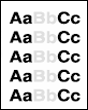
- Die Tonerpatrone enthält möglicherweise nur noch wenig Toner. Schütteln Sie die Tonerpatrone etwas auf damit sich der Resttoner gleichmäßig verteilt und Sie damit noch ein paar Seiten mit gleichmäßigen Druckbild drucken können.
- Die Tonerpatrone ist möglicherweise fast leer. Ersetzen Sie die Tonerpatrone.
- Überprüfen Sie anhand der Statusseite / Druckzubehörseite den Verbrauchsmaterialstatus. Bei Druckern mit Mehr-Komponenten System (Toner+ Bildtrommel / OPC-Belt / Drum getrennt) ist eventuell die Bildtrommel / Belichtungseinheit defekt / verschlissen. Bei Farbdruckern die mit einem OPC-Belt arbeiten ist evt. der Corona-Draht verschmutzt, diesen können Sie mit der dazugehörigen Reinigungsbürste säubern (Vorsicht der Draht ist sehr dünn und zerreißt sehr leicht !). Bei einem Single-Pass Farbdruckern wird der Fehler i.d.R. nur durch eine Farbe verursacht. Drucken Sie die Grundfarben cyan, magenta, yellow und schwarz aus um den Fehler einzugrenzen, manche Farbdrucker bieten im Menü unter Testseiten die Möglichkeit an diese einzeln auszudrucken.
- Kontrollieren Sie den Transfer Roller auf Verschmutzung.
- Kontrollieren Sie die Laser/Scanner Einheit, hier i.b. die Laserspiegel auf Verschmutzungen.
Zu helles Druckbild (gesamte Seite)
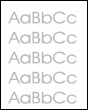
- Vergewissern Sie sich bei Druckern mit EconoMode / Tonersparmodus das dieser deaktiviert ist.
- Überprüfen Sie die Einstellmöglichkeit der Tonerdichte und erhöhen Sie diese ggf.
- Die Tonerpatrone ist möglicherweise fast leer. Ersetzen Sie die Tonerpatrone. Bei Farbdruckern überprüfen Sie das Image Transfer Kit auf Beschädigungen der Kontakte und auf die korrekte Installation.
- Kontrollieren Sie ob der Transfer Roller korrekt installiert ist und die Kontakte für die Tonerpatrone im Drucker und an der Tonerpatrone selbst in Ordnung sind, ggf. Sind diese verschmutzt in seltenen Fällen können diese auch verbogen/gebrochen oder ausgehängt sein.
- Kontrollieren Sie die Laser/Scanner Einheit auf Verschmutzungen evt. Ist die Laser/Scanner Einheit auch defekt.
- Kontrollieren Sie sämtliche Kontakte / Federn etc. der Hochspannungseinheit HV-Unit auf Beschädigung oder Verschmutzung und ersetzen Sie diese ggf.
- Überprüfen Sie die Papierqualität und testen Sie ggf. eine andere Papiersorte.
- Bei Farbdrucker die in der Heizungseinheit mit einer offenen Ölwanne arbeiten kann es nach einem unsachgemäßen Transport zur eine Ölkontamination der Transfer Drum / OPC Belts gekommen sein.
- Eventuell wurde bei Reinigungs/Wartungsarbeiten die Belichtungseinheit/ OPC-Belt / OPC-Drum nicht ordnungsgemäß gelagert und direkten Sonnenlicht ausgesetzt.
Flecken und Verschmutzungen
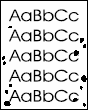
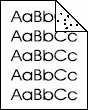
- Nach dem Beheben eines Papierstaus könnte noch Resttoner im Drucker und auf der Heizung sein. Drucken Sie einige Seiten aus, um festzustellen, ob das Problem von selbst wieder verschwindet.
- Wenn Flecken häufig auftreten überprüfen Sie die Tonerpatrone auf Beschädigung. Wenn die Tonerpatrone undicht ist, müssen Sie diese ersetzen.
- Reinigen Sie den Drucker von innen gemäß der Bedienunganleitung für Ihren Druckertyp.
- Ggf. Ist die Papiersorte ungeeignet oder die Druckeinstellungen zum bedrucken von stärkeren Papiersorten nicht richtig konfiguriert.
- Kontrollieren Sie die Fuser Unit (Vorsicht Heiß !) auf Verunreinigungen und Beschädigungen und ersetzten Sie die Fuser Unit ggf.
- Bei Farbdruckern mit einem Image Transfer Kit/ Transferband/ Transfer Drum kann eine mögliche Ursache eine defekte/ verschlissene oder nicht richtig installierte Reinigungs-Einheit (Drum Cleaner) sein. Möglicherweise ist auch ein defekter Toner/Bildtrommel oder Tonerabtransport die Fehlerursache.
- Ggf. sollte eine Druckerreparatur und Druckerwartung durchgeführt werden.
Fehlstellen im Druckbild
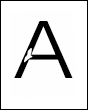
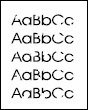
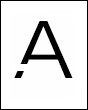
- Wenn Sie rauhes oder stärkeres/schwereres Papier verwenden und sich der Toner leicht löst, sollten Sie die Druckeinstellungen im Treiber und im Druckermenü kontrollieren und den Tonermodus/ Fixiermodus entsprechend anpassen.
- Überprüfen Sie den Papiertyp und verwenden Sie ggf. eine andere Papiersorte. Kontrollieren Sie anhand der Papierverpackung ob das verwendete Papier eine Seite hat die zu erst bedruckt werden soll und wenden Sie das Papier ggf. um 180°. Verwenden Sie eine neue Packung Papier evt. wurde das Papier zu lange oder nicht korrekt gelagert.
- Prüfen Sie, ob die Umgebungsbedingungen für den Drucker eingehalten werden, gerade Farblaserdrucker können hier empfindlich reagieren.
- Überprüfen Sie den Transfer Roller und Übetragungseinheiten / Image Transfer Kit auf Verunreinigungen und Defekte.
- Reinigen Sie den Drucker von innen gemäß der Bedienunganleitung für Ihren Druckertyp.
Linien und Streifen im Druckbild
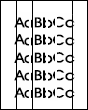
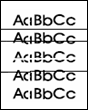
- Überprüfen und Ersetzen Sie ggf. Die Tonerpatrone oder Bildtrommel / OPC-Belt / OPC-Drum.
- Kontrollieren Sie die Fuser Unit (Vorsicht Heiß !) auf Verunreinigungen und Beschädigungen und ersetzten Sie die Fuser Unit ggf.
- Bei Querstreifen zur Druckrichtung kontrollieren Sie ob sich der Fehler in regelmäßigen Abständen wiederholt und messen den Abstand dazwischen. Bei vielen Druckermodellen läßt sich anhand der Messung der Fehler auf eine Baugruppe wie Toner, Heizung, Transfer Roller etc. eingrenzen. (siehe auch defects ruler / Fehler durch Defekte Roller)
- Reinigen Sie den Drucker von innen gemäß der Bedienunganleitung für Ihren Druckertyp.
- In seltenen Fällen können Laser/Scanner, DC Controller oder Formatter Board die Ursache für den Fehler sein.
Grauer Hintergrund im Ausdruck
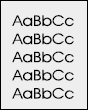
- Überprüfen Sie den Papiertyp und verwenden Sie ggf. eine andere Papiersorte. Kontrollieren Sie anhand der Papierverpackung ob das verwendete Papier eine Seite hat die zu erst bedruckt werden soll und wenden Sie das Papier ggf. um 180°. Verwenden Sie eine neue Packung Papier evt. wurde das Papier zu lange oder nicht korrekt gelagert.
- Überprüfen Sie die Einstellmöglichkeit der Tonerdichte und verringern Sie diese ggf.
- Prüfen Sie, ob die Umgebungsbedingungen für den Drucker eingehalten werden, gerade Farblaserdrucker und Laserdrucker deren Fuser Unit mit Film Sleeves arbeiten können hier empfindlich reagieren. Beachten Sie hier umbedingt die vom Hersteller empfohlenen Papierspezifikationen und Papiersorten sowie die dazugehörigen Einstellungen im Druckertreiber und am Drucker.
- Überprüfen und Ersetzen Sie ggf. die Tonerpatrone. Bei Lexmark-Druckern ist vermutlich die separate Endladerolle / Charge Roller defekt/verschlissen. Bei Druckern mit separater Bildtrommel ist vermutlich diese verschlissen oder defekt. Tritt bei Farbdruckern der Fehler nur in einer Farbe auf z.B. Cyan Schleier im Hintergrund ist vermutlich die cyan Bildtrommel defekt.
- Bei machen Laserdruckern können Sie die Übetragungspannung / Transferspannung im Print Quality Menu anpassen, dies ist aber nurt selten die Fehlerursache !
- Reinigen Sie den Drucker von innen gemäß der Bedienunganleitung für Ihren Druckertyp.
Verschmierter Toner oder Loser Toner
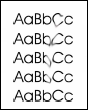
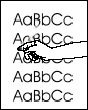
- Wenn Sie rauhes oder stärkeres/schwereres Papier verwenden und sich der Toner leicht löst, sollten Sie die Druckeinstellungen im Treiber und im Druckermenü kontrollieren und den Tonermodus/ Fixiermodus entsprechend anpassen.
- Kontrollieren Sie die Fuser Unit (Vorsicht könnte Heiß sein !) evt. Sind die Heizelemente oder Fuser Roller defekt/verschlissen, erneuern Sie ggf. die Fuser Unit.
- Wird der Toner noch richtig fixiert befinden sich evt. noch Papierreste oder Tonerreste im Drucker, kontrollieren Sie den Drucker und die Fuser Unit auf Verunreinigungen. Evt. Ist auch die Tonerpatrone undicht oder defekt.
- Reinigen Sie den Drucker von innen gemäß der Bedienunganleitung für Ihren Druckertyp und führen ggf eine Druckerwartung durch.
Wiederkehrende Unregelmäßigkeiten
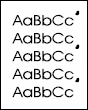
- Drucken Sie einige weitere Seiten aus, um festzustellen, ob das Problem von selbst wieder verschwindet.
- Kontrollieren Sie ob sich der Fehler in regelmäßigen Abständen wiederholt und messen den Abstand dazwischen. Bei vielen Druckermodellen läßt sich anhand der Messung der Fehler auf eine Baugruppe wie Toner, Heizung, Transfer Roller etc. eingrenzen. (siehe auch defects ruler / Fehler durch Defekte Roller)
- Die häufigste Ursache für wiederkehrende Unregelmäßigkeiten ist eine defekte Tonerpatrone oder eine verschlissene Fuser Unit.
- Reinigen Sie den Drucker von innen gemäß der Bedienunganleitung für Ihren Druckertyp und führen ggf eine Druckerwartung durch.
Wiederholte Bilder
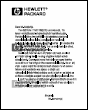
- Drucken Sie einige weitere Seiten aus, um festzustellen, ob das Problem von selbst wieder verschwindet.
- Vergewissern Sie sich, daß Papiertyp und Qualität den Hersteller Spezifikationen entspricht.
- Kontrollieren Sie ob sich der Fehler in regelmäßigen Abständen wiederholt und messen den Abstand dazwischen. Bei vielen Druckermodellen läßt sich anhand der Messung der Fehler auf eine Baugruppe wie Toner, Heizung, Transfer Roller etc. eingrenzen. (siehe auch defects ruler / Fehler durch Defekte Roller)
- Die häufigste Ursache für sich wiederholende Bilder ist eine defekte Tonerpatrone/Bildtrommel (bzw. deren Enlade-/Reinigungseinheit) oder eine verschlissene Fuser Unit.
- Bei Farbdruckern mit einem Transferband/ Transfer Drum ist vermutlich die Reinigung-Einheit / Drum Cleaner defekt/verschlissen oder nicht richtig installiert.
Verformte Zeichen
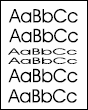
- Drucken Sie einige weitere Seiten aus, um festzustellen, ob das Problem von selbst wieder verschwindet.
- Vergewissern Sie sich, daß Papiertyp und Qualität den Hersteller Spezifikationen entspricht.
- Überprüfen Sie ob der Drucker ungewöhnliche Laufgräusche verursacht die auf ein defektes Zahnrad hindeuten könnten.
- Überprüfen Sie die Kontakte/Stecker der Laser/Scanner Unit und des DC Controller evt. Ist eine der Einheiten defekt.
Seitenneigung
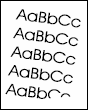
- Drucken Sie einige weitere Seiten aus, um festzustellen, ob das Problem von selbst wieder verschwindet.
- Vergewissern Sie sich, daß sich im Innern des Druckers keine kleinen Papierstückchen / Papierreste von einem alten Papierstau befinden.
- Stellen Sie sicher, daß das Papier richtig eingelegt wurde und die Führungsschienen richtig positioniert sind.
- Überprüfen Sie ob die Registartion Unit richtig installiert ist, evt. sind auch die Roller verschmutzt oder verschlissen.
- Wurde die Laser/Scanner Unit für Wartungsarbeiten ausgebaut ? evt. Ist die Laser/Scanner Unit dejustiert und sitzt nicht in der richtigen Position.
Eingerolltes oder gewelltes Papier
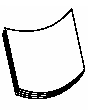
- Vergewissern Sie sich, daß Papiertyp und Qualität den Hersteller Spezifikationen entspricht. Papier von minderer Qualität hat i.d.R. einen höheren Feuchtigkeitsgehalt und wellt sich daher stärker wenn dem Papier bei der Fixierung in der Heizung die Feuchtigkeit entzogen wird.
- Überprüfen Sie den Papiertyp und verwenden Sie ggf. eine andere Papiersorte. Kontrollieren Sie anhand der Papierverpackung ob das verwendete Papier eine Seite hat die zu erst bedruckt werden soll und wenden Sie das Papier ggf. um 180°. Verwenden Sie eine neue Packung Papier evt. wurde das Papier zu lange oder nicht korrekt gelagert.
- Wenn Sie besonders leichte und feine Medien bedrucken überprüfen Sie die Druckereinstellung zur Fixierung.
- Geben Sie die bedruckten Blätter über ein anderes Ausgabefach aus.
Falten und Knitterstellen
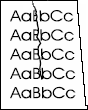
- Drucken Sie einige weitere Seiten aus, um festzustellen, ob das Problem von selbst wieder verschwindet.
- Überprüfen Sie den Papiertyp und verwenden Sie ggf. eine andere Papiersorte. Kontrollieren Sie anhand der Papierverpackung ob das verwendete Papier eine Seite hat die zu erst bedruckt werden soll und wenden Sie das Papier ggf. um 180°. Verwenden Sie eine neue Packung Papier evt. wurde das Papier zu lange oder nicht korrekt gelagert.
- Überprüfen Sie ob der Drucker ungewöhnliche Laufgräusche verursacht die auf ein defektes Zahnrad hindeuten könnten.
- Laserdrucker deren Fuser Unit mit festen Fixier/Pressure Roller ausgestattet sind, können diesen Fehler ebenfalls verursachen z.B. QMS Magicolor 6100 und 330 Serie.
- Die HP Laserjet 4M/5 Serie verursacht zieharmonika artige Falten wenn die Heizung defekt/verschlissen ist und/oder die Auswurfrollen abgenutzt sind und das Papier nicht ordnungsgemäß weitertransportieren / ausgeworfen werden kann.
Vertikale weiße Linien in Druckrichtung
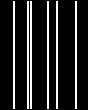
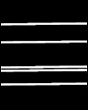
- Überprüfen und Ersetzen Sie ggf. Die Tonerpatrone oder Bildtrommel / OPC-Belt / OPC-Drum.
- Kontrollieren Sie die Laser/Scanner Einheit, hier i.b. die Laserspiegel auf Verschmutzungen oder Fremdgegenstände wie Papierreste.
Abdrücke durch Transportrollen
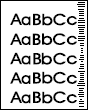
- Überprüfen und Ersetzen Sie ggf. Die Tonerpatrone oder Bildtrommel / OPC-Belt / OPC-Drum.
- Kontrollieren Sie die Fuser Unit (Vorsicht Heiß !) auf Verunreinigungen und Beschädigungen und ersetzten Sie die Fuser Unit ggf.
- Reinigen Sie den Drucker von innen gemäß der Bedienunganleitung für Ihren Druckertyp und führen ggf eine Druckerwartung durch.
Weiße Flecken auf schwarzem Grund
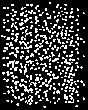
- Wenn Sie rauhes oder stärkeres/schwereres Papier verwenden und sich der Toner leicht löst, sollten Sie die Druckeinstellungen im Treiber und im Druckermenü kontrollieren und den Tonermodus/ Fixiermodus entsprechend anpassen.
- Überprüfen Sie den Papiertyp und verwenden Sie ggf. eine andere Papiersorte. Kontrollieren Sie anhand der Papierverpackung ob das verwendete Papier eine Seite hat die zu erst bedruckt werden soll und wenden Sie das Papier ggf. um 180°. Verwenden Sie eine neue Packung Papier evt. wurde das Papier zu lange oder nicht korrekt gelagert.
- Prüfen Sie, ob die Umgebungsbedingungen für den Drucker eingehalten werden, gerade Farblaserdrucker können hier empfindlich reagieren.
- Überprüfen Sie den Transfer Roller und Übetragungseinheiten auf Verunreinigungen und Defekte.
- Reinigen Sie den Drucker von innen gemäß der Bedienunganleitung für Ihren Druckertyp.
- Ersetzen Sie die Tonerpatrone.
Übertonerung
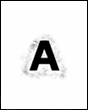
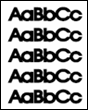
- Überprüfen Sie den Papiertyp und verwenden Sie ggf. eine andere Papiersorte. Kontrollieren Sie anhand der Papierverpackung ob das verwendete Papier eine Seite hat die zu erst bedruckt werden soll und wenden Sie das Papier ggf. um 180°. Verwenden Sie eine neue Packung Papier evt. wurde das Papier zu lange oder nicht korrekt gelagert.
- Überprüfen Sie die Einstellmöglichkeit der Tonerdichte und verringern Sie diese ggf.
- Prüfen Sie, ob die Umgebungsbedingungen für den Drucker eingehalten werden, gerade Farblaserdrucker und Laserdrucker deren Fuser Unit mit Film Sleeves arbeiten können hier empfindlich reagieren. Beachten Sie hier umbedingt die vom Hersteller empfohlenen Papierspezifikationen und Papiersorten sowie die dazugehörigen Einstellungen im Druckertreiber und am Drucker.
- Bei machen Laserdruckern können Sie die Übetragungspannung / Transferspannung im Print Quality Menu anpassen.
- Überprüfen Sie die Tonerpatrone / Bildtrommel und erneuern Sie diese ggf.
- Überprüfen Sie die Kontakte/Stecker der HV Unit und Laser/Scanner Unit.
- Reinigen Sie den Drucker von innen gemäß der Bedienunganleitung für Ihren Druckertyp.
Schwarze Seite
- Kontrollieren Sie sämtliche Kontakte / Federn etc. der Hochspannungseinheit HV-Unit und der Tonerpatrone auf Beschädigung oder Verschmutzung und ersetzen Sie diese ggf.
- Engine Controller, Laser/Scanner Unit und Tonerpatrone sind mögliche Fehlerursachen.>
Weiße Seite
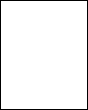
- Überprüfen Sie ob die Tonerpatrone richtig installiert ist und der Sicherungsstreifen der Tonerkartusche entfernt wurde.
- Überprüfen Sie ob die Laser/Scanner Tür/Abdeckung sich beim einsetzen des Toners und schlissen des Druckerdeckels korrekt öffnet.
- Kontrollieren Sie ob der Transfer Roller korrekt installiert ist und die Kontakte für die Tonerpatrone im Drucker und an der Tonerpatrone selbst in Ordnung sind, ggf. Sind diese verschmutzt in seltenen Fällen können diese auch verbogen/gebrochen/ausgehängt sein.
- Kontrollieren Sie die Laser/Scanner Einheit auf Verschmutzungen evt. Ist die Laser/Scanner Einheit defekt.
- Kontrollieren Sie sämtliche Kontakte / Federn etc. der Hochspannungseinheit HV-Unit auf Beschädigung oder Verschmutzung und ersetzen Sie diese ggf.
- Weitere Ursachen können der DC Controller und das Power Supply sein.
Die Fehlerbilder von Laser- unf Farblaserdruckern können sehr vielfältig sein und die unterschiedlichsten Ursachen haben eine Gewähr für die Vollständigkeit der Angaben kann daher nicht übernommen werden.






